Ce tutoriel présente un utilitaire pour iOS et macOS, le iPhoto application. Comme son nom l'indique, il s'agit du service photo proposé par Apple pour les utilisateurs d'iPhone, iPad et Mac. Il fait partie de la suite iLife d'Apple. Aujourd'hui, certains utilisateurs disposent toujours de cette application sur leurs appareils mobiles, ordinateurs portables ou ordinateurs. Si vous souhaitez en savoir plus sur cette application et ses alternatives, notre guide vous sera utile.
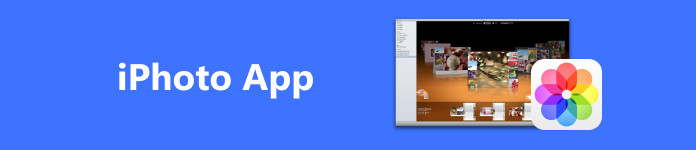
- Partie 1 : Qu'est-ce que l'application iPhoto
- Partie 2 : Comment utiliser iPhoto sur Mac
- Partie 3 : Les 3 meilleures alternatives à iPhoto
- Partie 4 : FAQ sur l'application iPhoto
Partie 1 : Qu'est-ce que l'application iPhoto
Sur Apeaksoft, nous nous engageons à vous proposer du contenu vérifié. Voici nos efforts pour y parvenir :
- Lorsqu'il s'agit de tous les produits sélectionnés dans nos revues, notre priorité est leur popularité et vos besoins.
- Notre équipe de contenu Apeaksoft a testé tous les produits mentionnés ci-dessous.
- Au cours du processus de test, notre équipe se concentre sur ses fonctionnalités exceptionnelles, ses avantages et ses inconvénients, la compatibilité des appareils, son prix, son utilisation et d'autres fonctionnalités remarquables.
- En ce qui concerne les ressources de ces avis, nous avons utilisé des plateformes et des sites Web d’avis fiables.
- Nous recueillons les suggestions de nos utilisateurs et analysons leurs commentaires sur les logiciels Apeaksoft ainsi que sur les programmes d'autres marques.

L'application iPhoto est disponible sur iPhone, iPad et Mac depuis de nombreuses années. À l’origine, c’était un moyen d’importer, de sauvegarder et de partager des photos sur des ordinateurs Mac. Au fil du temps, Apple a ajouté un outil d'édition et de partage à l'application. En 2012, Apple iPhoto a été introduit sur les iPhones et les iPads.
iPhoto a été complètement abandonné en avril 2015 et n'est pas apparu sur l'App Store ou le Mac App Store. En fait, iPhoto pour iOS a été abandonné en 2014. Bien entendu, Apple a introduit un outil de remplacement, l'application Photos, pour les utilisateurs Mac et iOS.
La dernière version d'iPhoto est disponible sur Mac OS X Lion 10.7.5 jusqu'à Mojave 10.14. Si vous souhaitez exécuter iPhoto sur macOS Catalina ou supérieur, vous aurez besoin d'une application tierce.
Dans le cadre de la suite iLife, iPhoto pour iOS coûte 4.99 $ mais est gratuit pour les iPhones et iPads les plus récents. iPhoto pour Mac coûte 14.99 $ mais est gratuit pour les ordinateurs Mac les plus récents.
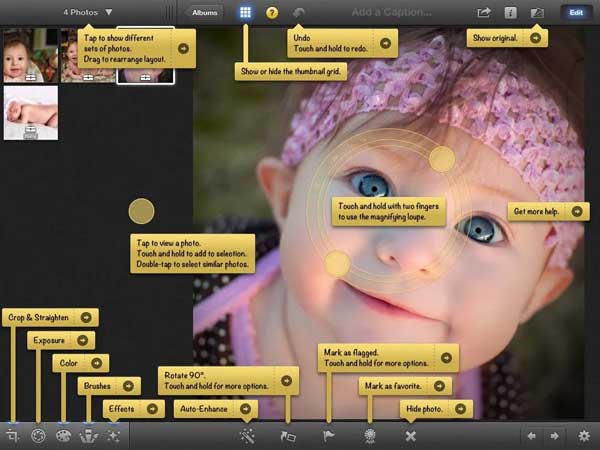
Principales fonctionnalités d'iPhoto
1. Partagez rapidement des photos de Mac sur les réseaux sociaux.
2. Synchronisez les photos enregistrées entre l'appareil iOS et Mac.
3. Organisez vos photos sur Mac et parcourez les vignettes.
4. Incluez un éditeur de photos de base.
5. Supprimez les yeux rouges et les imperfections.
6. Faites pivoter, retournez ou recadrez les photos rapidement.
7. Améliorez facilement la qualité et les couleurs des photos.
8. Retouchez les portraits et les selfies.
9. Proposez plusieurs effets photo et filtres.
10. Supprimez les doublons dans iPhoto.
Partie 2 : Comment utiliser iPhoto sur Mac
Si vous utilisez un ancien ordinateur Mac, vous pouvez utiliser iPhoto pour Mac pour gérer, modifier et partager votre bibliothèque iPhoto en suivant les étapes ci-dessous. Le service Photo Stream d'Apple synchronise automatiquement vos photos entre iOS et Mac. De plus, vous pouvez ajouter manuellement des photos à la bibliothèque iPhoto sur Mac.
Étape 1 Exécutez l'application iPhoto à partir de votre dossier Applications et elle affichera toutes les photos synchronisées sur votre Mac. Vous pouvez parcourir les photos avec les vignettes.
Étape 2 Sélectionnez une photo que vous souhaitez modifier et ouvrez-la. Ensuite, vous obtiendrez les outils d’édition sur le côté droit.
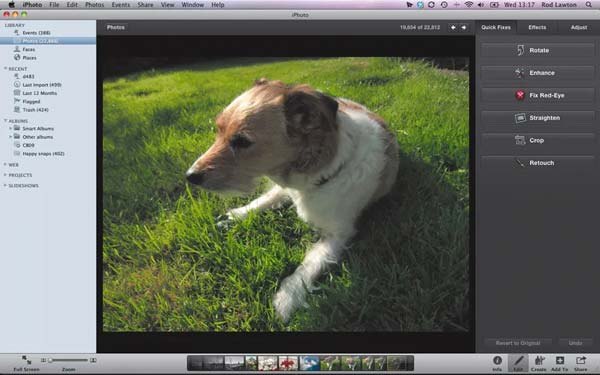
Étape 3 Rendez-vous dans la section Réparations rapides et vous obtiendrez les outils d'édition de base, tels que Rotation, Améliorent, Yeux rouges fixes, etc.
Étape 4 Pour appliquer un effet à votre photo, passez à l'icône Effets et choisissez un effet approprié. De plus, vous pouvez modifier le Exposition, Comparaison, et plus encore dans le Adapter languette.
Étape 5 Après l'édition, cliquez sur le bouton Partagez et choisissez une chaîne pour enregistrer ou partager votre album iPhoto.
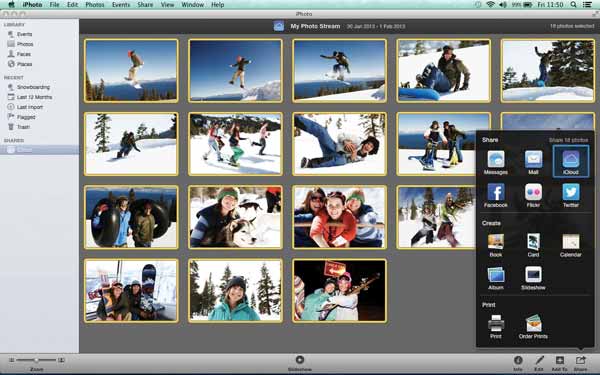
Partie 3 : Les 3 meilleures alternatives à iPhoto
Top 1: Apeaksoft iPhone Transfer
Apeaksoft iPhone Transfer est bien plus qu'une simple alternative à iPhoto pour Windows et Mac. Il s'agit d'une solution complète pour gérer, transférer et sauvegarder des photos et des fichiers sur votre appareil iOS. De plus, son utilisation est beaucoup plus simple.
- AVANTAGES
- Synchroniser les photos entre iOS et l'ordinateur, iOS et iOS, iOS et iTunes.
- Prend en charge un large éventail de types de données.
- Sauvegardez les photos de l'iPhone sur l'ordinateur.
- Incluez des fonctionnalités bonus, comme conversion de HEIC en JPG et PNG, et créez des sonneries pour votre appareil.
- Disponible sur les derniers modèles d’iPhone et d’iPad.
- INCONVENIENTS
- Il ne peut pas synchroniser les iPhones sans fil.
Voici les étapes pour transférer des photos entre votre iPhone et votre PC :
Étape 1 Scannez votre iPhoneLancez la meilleure alternative à iPhoto après l'avoir installée sur votre PC. Il existe une autre version pour Mac. Connectez votre iPhone à votre ordinateur avec un câble Lightning. Une fois que le logiciel aura détecté votre appareil, il commencera immédiatement à analyser les données de l'iPhone.
 Étape 2 Gérer les photos
Étape 2 Gérer les photosToutes les données sont classées par type. Pour gérer les photos iPhone sur votre ordinateur, accédez à Photos dans la barre latérale gauche. Ici, vous pouvez prévisualiser les photos sur votre iPhone par album, partager des photos entre iPhone et ordinateur, supprimer les photos indésirables et créer de nouveaux albums.
 Étape 2 Transférer des photos
Étape 2 Transférer des photosPour transférer des photos de l'iPhone vers le PC, sélectionnez les vignettes, cliquez sur le bouton PC menu, et choisissez Exporter vers PC.

Top 2 : Google Photos
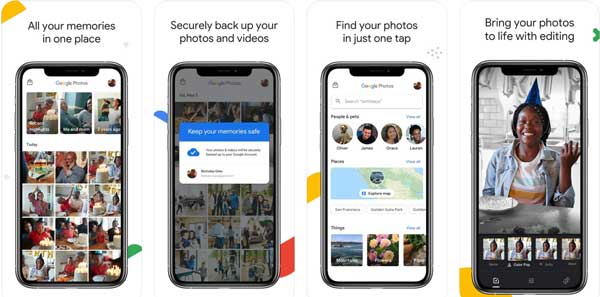
Google Photos est le service de sauvegarde de photos proposé par Google. Cette alternative à iPhoto offre 15 Go de stockage cloud gratuit pour chaque compte sans publicité. Après l'avoir configuré sur votre appareil, il sauvegarde vos photos automatiquement ou manuellement.
- Gratuit à utiliser.
- Sauvegardez les photos sur iPhone sans fil.
- Incluez un simple éditeur de photos.
- Organisez les photos par l'IA.
- INCONVENIENTS
- Le stockage gratuit est limité.
- Vous devez disposer d'une bonne connexion Internet.
Top 3: Photos Apple
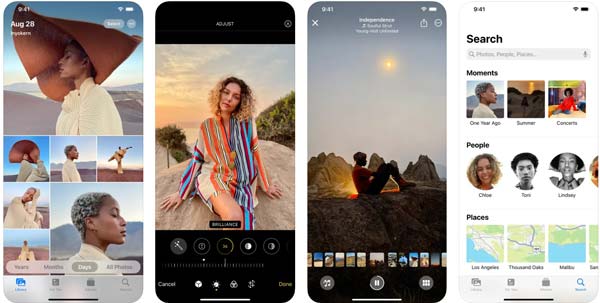
L'application Apple Photos est le successeur d'iPhoto. Il s’agit donc d’une autre solution alternative pour gérer et synchroniser les photos sur iOS et Mac. C'est un moyen gratuit et amusant d'éditer des photos sur votre appareil.
- Créez des livres photo, des albums et des calendriers.
- Simple à utiliser.
- Proposez un simple éditeur de photos.
- Synchronisez les photos via iCloud.
- INCONVENIENTS
- Il n'est disponible que sur les appareils Apple.
- Il manque de fonctionnalités avancées.
Partie 4 : FAQ sur l'application iPhoto
L'application iPhoto est-elle toujours disponible ?
Non, iPhoto ne fonctionne plus sur macOS Catalina ni sur les modèles d'iPhone et d'iPad sortis après 2015.
Apple Photos est-il identique à iPhoto ?
Bien que les noms semblent similaires, Photos et iPhoto sont très différents. iPhoto est l'ancienne version du gestionnaire de photos sur les appareils Apple, tandis que Photos en est le successeur.
Dois-je conserver l’ancienne bibliothèque iPhoto ?
Après avoir migré la bibliothèque iPhoto vers Photos, vous n'avez pas besoin de supprimer la bibliothèque iPhoto. La bibliothèque migrée prend peu d'espace supplémentaire.
Conclusion
Ce guide a présenté et révisé Apple iPhoto. En tant que gestionnaire et éditeur de photos, l'application est disponible sur les anciens appareils iOS et Mac. Une fois que vous avez effectué la mise à niveau vers les nouveaux appareils, vous pouvez utiliser une alternative, telle que Apeaksoft iPhone Transfer. Si vous avez d'autres questions sur cette application, n'hésitez pas à nous contacter en laissant un message sous cet article.




